
Registro de nuevos datos de seguimiento de cuenta en un explorador
Prepare la configuración de seguimiento de cuenta en la configuración de administrador utilizando el explorador web de un ordenador.
|
Elementos de configuración |
||
|---|---|---|
|
Adición de datos de seguimiento de cuenta |
Registre un nuevo nombre de cuenta, contraseña y valor límite. |
|
|
Edición de los datos de seguimiento de cuenta |
Cambia o borra los datos de seguimiento de cuenta (nombre de cuenta, contraseña o valor límite) o reinicia los contadores. |
|
Reglas generales
Esta función solo está disponible cuando se cumplen las siguientes condiciones en la máquina.
-
Cuando se selecciona "Gestionar" en Autenticación de cuenta y "Desact." en Autenticación
de usuario
-
Visualice la pantalla [Página principal] de Web Utilities.
-
Haga clic en [Machine Manager Setting].
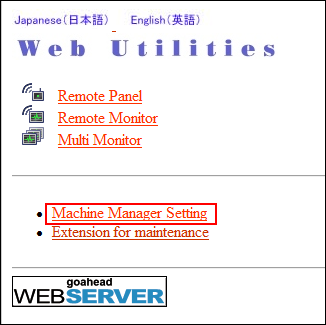
Aparece el cuadro de diálogo para introducir la contraseña.
-
Introduzca "admin" en el cuadro de texto Nombre de usuario y la contraseña de administrador de 8 caracteres en el cuadro de texto Contraseña y, a continuación, haga clic en [OK].
Aparece la pantalla [Machine Manager Setting].

-
El nombre de usuario "admin" (para acceder al menú de configuración del administrador) no puede modificarse.
-
Introduzca la contraseña del administrador previamente especificada en la máquina. 12345678 se aplica inicialmente. Introduzca la contraseña de administrador de 8 caracteres.
-
Una vez introducidos, no es necesario volver a introducir el nombre de usuario y la contraseña. Cuando se reinicia el explorador web, es necesario volver a introducir el nombre de usuario y la contraseña.
-
-
Haga clic en [Volume Track setting].
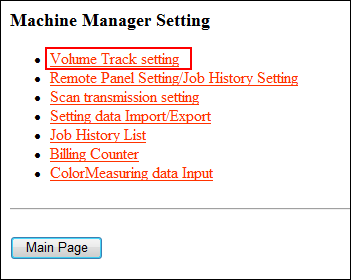
Aparece la pantalla [Volume Track setting].
-
Haga clic en [Volume Track data add].

Aparece la pantalla [Volume Track data add].
-
Introduzca un nuevo seguimiento de cuenta.
-
Nombre de sección (nombre de cuenta): Hasta 8 caracteres
-
Password: hasta 8 caracteres
-
Config. límite superior:
•Color
Desactivado o hasta 99.999.999, (cuando ajuste el límite superior, borre Desactivado)
•Negro
Desactivado o hasta 99.999.999, (cuando ajuste el límite superior, borre Desactivado). El límite superior de Negro solo se activa si se gestiona individualmente. -
Sistema de gestión: Gestión total, Gestión individual
Cuando el sistema de gestión se configura en [Total Management], el límite superior de Color se convierte en el límite superior total. -
Permiso de Salida: Prohibir color, Prohibir negro
-
Función utilizable: Prohibir copia, Prohibir escáner, Prohibir impresora, Prohibir retener HDD

-
Para borrar los cuadros de texto, haga clic en [Reset].
-
Para cancelar el nuevo registro y volver a la página anterior, haga clic en [Back] del explorador web o pulse [Volume Track setting Menu] en la ventana.

-
Si el sistema de autenticación de seguimiento de cuenta de la máquina se ha definido como [Account+Password], registre siempre una cuenta. Si ya existe un nombre de cuenta duplicado, aparece un mensaje de error para indicar que no está disponible.
-
Si el sistema de autenticación de seguimiento de cuenta de la máquina se ha definido como [Password Only], registre siempre una contraseña. Si existe una contraseña duplicada, aparece un mensaje de error para indicar que no está disponible.
-
Se rechazan todos los símbolos y se muestra un mensaje de error en la ventana.
-
Si se introduce una contraseña que ya se ha registrado, aparece un mensaje de error en la pantalla.
-
Si el número de cuentas registradas supera 1.000, se rechaza la siguiente introducción de datos y en la ventana se muestra un mensaje de error.
-
Cuando la máquina está en funcionamiento, no se puede completar la introducción de datos y se muestra un mensaje de error para indicar que no está disponible. Haga clic en [Registration] cuando la máquina se ponga en espera.
-
-
Haga clic en [Registration].
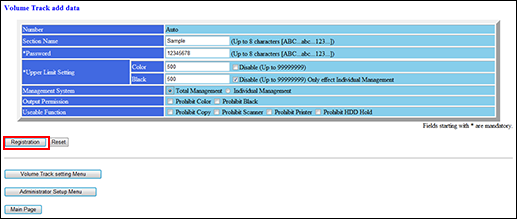
Aparece la pantalla [Registered as follows]. Los nuevos datos se registran en la máquina inmediatamente para que sean válidos para las operaciones de usuario.
-
Haga clic en [Volume Track setting Menu].
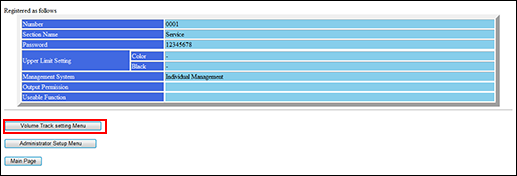
La pantalla vuelve a la [Volume Track setting].